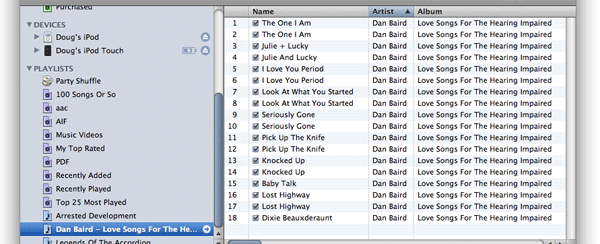
Ho un nuovo iPhone 7, e vorrei trasferire playlists da iTunes su iPhone 7, ma non riesco. Non so come fare. Potete aiutarmi? Il mio iPhone funziona con iOS 10.
iTunes può trasferire le playlists nel tuo iPhone. L’operazione è semplice. Apri iTunes e usa un cavo USB per collegare il tuo iPhone al PC. Quando il tuo iPhone viene visualizzato nella colonna di sinistra della finestra iTunes, clicca il tuo iPhone, verrà mostrata la finestra di gestione. Clicca Music e poi Sync Music. Si aprirà un pop up, ti dirà se rimuovere l’audio o video corrente sul tuo iPhone e sincronizzarne uno da iTunes. Clicca Rimuovi e Sync. Poi, clicca le playlists che vuoi sincronizzare. Inizia la sincronizzazione cliccando il bottone a destra Applica.
Sembra facile, vero? Pero fai attenzione: iTunes rimuove tutte le playlists esistenti su iPhone prima della sincronizzazione. E’ un peccato. Se vuoi mantenere le playlists esistenti e trasferire SOLO quelle nuove, in questo articolo ti consigliamo di utilizzare TunesGO. Esso fa cose che iTunes non riesce a fare. Con questo programma, in soli 2 steps, potrai trasferire playlist da iTunes su iPhone in modo facile e veloce, SENZA sovrascrivere le playlist già presenti sul dispositivo.
Guida: Come Trasferire Playlist da iTunes su iPhone
Step 1. Collega l’iPhone al PC/Mac
Come prima cosa, installa ed avvia il programma sul tuo PC. Usa il cavo USB per collegare il tuo iPhone al PC. Il computer rileverà l’iPhone immediatamente. Vedrai tutti i dati presenti sul tuo iPhone, come musica, video, playlist, foto, contatti, messaggi di testo, verranno visualizzati nella colonna di sinistra della finestra seguente.
Nota: Prima di usare TunesGO, assicurati di aver installato iTunes sul tuo computer. Solo con iTunes installato, TunesGO funzionerà bene.

Step 2. Copia le playlist su iPhone
Per copiare le playlist da iTunes su iPhone, clicca sul pulsante TRASFERISCI MEDIA ITUNES SU DEVICE

Dalla finestra che si apre (vedi fig. sopra) potrai scegliere quello che vuoi trasferire da iTunes sul tuo iPhone: musica, filmati, spettacoli tv, podcast, itunes u, ecc…
Seleziona il box “PLAYLIST SELEZIONATE” se desideri trasferire solo alcune e ben precise playlist musicali.
Dopo che hai selezionato quello che desideri, clicca in basso su TRASFERISCI. Il programma trasferirà le playlist sul tuo iPhone. Durante il trasferimento, assicurati che il tuo iPhone rimanga sempre connesso al PC.
Ben fatto! Sei riuscito a trasferire le tue playlist su iPhone. TunesGO è compatibile con tutti gli iPhones, iPhone 16/15/14/13/12/11/7/6S/5C/5, iPhone 4S, iPhone 4, e iPhone 3GS con iOS 5,6,7,8,9 e 10.
Se invece cerchi la soluzione inversa leggi come trasferire playlist da iPhone a iTunes

GloboSoft è una software house italiana che progetta e sviluppa software per la gestione dei file multimediali, dispositivi mobili e per la comunicazione digitale su diverse piattaforme.
Da oltre 10 anni il team di GloboSoft aggiorna il blog Softstore.it focalizzandosi sulla recensione dei migliori software per PC e Mac in ambito video, audio, phone manager e recupero dati.


